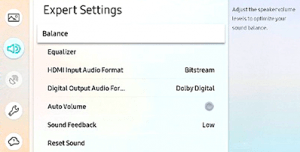Samsung, gã khổng lồ điện tử Hàn Quốc, sản xuất một loạt các sản phẩm điện tử cao cấp, từ điện thoại thông minh đến TV thông minh. Ti vi là một trong những dòng sản phẩm quan trọng nhất của Samsung.

Mặc dù hãng điện tử Samsung nổi tiếng với những chiếc TV chất lượng cao, đáng tin cậy nhưng chúng vẫn có thể bị hỏng hóc và gặp sự cố. Một trong những vấn đề phổ biến nhất được báo cáo với TV Samsung là sự cố với âm thanh. Thông thường, nguyên nhân của lỗi như vậy chỉ đơn giản là trục trặc hoặc kết nối kém, nhưng nó có thể là do lỗi phần cứng. Trong bài viết này, bạn sẽ tìm hiểu cách khắc phục sự cố âm thanh trên Samsung TV để có thể quay lại thưởng thức các luồng yêu thích của mình!
Âm thanh TV Samsung: Khắc phục sự cố cơ bản
Bước 1: Kiểm tra trạng thái tắt tiếng
Tất nhiên, những thứ đầu tiên cần thử là những thứ đơn giản nhất. Nếu bạn có hình ảnh trên TV nhưng không có âm thanh, sự cố có thể đơn giản như việc điều khiển từ xa kích hoạt chức năng “Tắt tiếng”. Lấy điều khiển từ xa của bạn và bật tiếng TV bằng cách nhấn lại nút “Tắt tiếng”.
Bước 2: Kiểm tra cài đặt đầu vào hiện tại
Tiếp theo, hãy kiểm tra cài đặt đầu vào trên TV Samsung của bạn bằng cách nhấn “Nguồn” trên điều khiển từ xa và chuyển qua các đầu vào có sẵn. Nếu nguồn của TV Samsung của bạn được đặt thành một thành phần mà bạn chưa thiết lập, sẽ không có bất kỳ âm thanh nào phát ra qua loa.
Bước 3: Kiểm tra tai nghe được kết nối
Bạn có bao giờ sử dụng tai nghe trên TV của mình không? Đặc biệt, người chơi game có thể đang sử dụng một bộ tai nghe có dây được cắm vào giắc cắm ngõ ra âm thanh và nếu tai nghe được cắm vào thì mọi âm thanh sẽ được chuyển đến thiết bị đó và bạn có thể không nghe thấy âm thanh đang phát nếu bạn không nghe thấy. t đeo tai nghe. Giả sử bạn không bao giờ sử dụng tai nghe trên TV, hãy kiểm tra cổng tai nghe xem có mảnh vỡ nào không. TV của bạn có thể nhận thứ gì đó trong cổng không cho phép định tuyến âm thanh đúng cách.
Bước 4: Kiểm tra tất cả các kết nối vật lý
Nếu bạn vẫn không có âm thanh, hãy kiểm tra tất cả các kết nối vật lý của bạn giữa TV và bất kỳ phần cứng nào được liên kết với TV. Điều này bao gồm máy chơi game, máy thu vệ tinh và hộp truyền hình cáp. Đảm bảo rằng tất cả các đầu nối được cắm chắc chắn vào đúng cổng.

Bước 5: Kiểm tra Cài đặt âm thanh
Cuối cùng, hãy kiểm tra xem kênh đầu ra nào đã được chọn cho âm thanh. Nếu bạn có loa ngoài được kết nối với TV, hãy đảm bảo rằng đầu ra âm thanh của bạn được chuyển đến chúng. Ngược lại, nếu bạn không sử dụng loa ngoài, hãy đảm bảo rằng loa trong của TV không bị tắt. Bạn sẽ tìm thấy thông tin đó trên phần âm thanh của menu trên màn hình của TV.
Âm thanh TV Samsung: Khắc phục sự cố nâng cao
Nếu không có đề xuất nào ở trên cải thiện sự cố âm thanh trên Samsung TV của bạn, bạn sẽ cần chuyển sang một số kỹ thuật nâng cao hơn.
Bước 1: Chu kỳ nguồn TV Samsung của bạn
Điều đầu tiên cần thử là một chu trình điện tiêu chuẩn kiểu cũ. Tắt TV Samsung của bạn và rút phích cắm khỏi tường. Hãy dành một phút để mọi điện tích còn sót lại trong tụ điện hoặc bộ nhớ có thể mờ đi. Sau đó, cắm lại TV và bật lại. Cũng như nhiều loại phần cứng khác, việc tắt và bật lại TV thường giải quyết được các sự cố tạm thời hoặc thoáng qua khó chẩn đoán.
Bước 2: Kiểm tra cài đặt ngôn ngữ / khu vực hiện tại
Đảm bảo TV của bạn được đặt đúng ngôn ngữ trong phần thiết lập thông tin. Nhấn “Menu” trên điều khiển từ xa và tìm phần xử lý thiết lập. Tìm cài đặt ngôn ngữ / vị trí và đảm bảo cài đặt đó được đặt thành “Hoa Kỳ”.
Bước 3: Chạy kiểm tra chẩn đoán âm thanh tích hợp
Giai đoạn cuối cùng của quá trình khắc phục sự cố nâng cao là chạy kiểm tra chẩn đoán âm thanh tích hợp trong menu hỗ trợ của TV Samsung. Tùy thuộc vào sản xuất và kiểu TV Samsung của bạn, kiểm tra này có thể nằm ở các vị trí khác nhau trong cấu trúc menu. Nhấn “Menu” trên điều khiển từ xa, sau đó chọn menu “Hỗ trợ”. Từ đó, chọn tùy chọn “Tự chẩn đoán” và sau đó chọn “Kiểm tra âm thanh”. TV sẽ phát giai điệu từ loa tích hợp. Nếu bạn nghe thấy âm thanh thì có nghĩa là vấn đề âm thanh (bất cứ điều gì có thể xảy ra) không phải do các thành phần của TV. Nếu bạn không nghe thấy giai điệu, rất có thể có sự cố với mạch âm thanh trong TV hoặc loa tích hợp bị hỏng.

Âm thanh TV Samsung: Các bản sửa lỗi khác
Một số khả năng khác ảnh hưởng đến âm thanh trên Smart TV Samsung mà tính năng khắc phục sự cố tiêu chuẩn và nâng cao không bắt được. Những thứ khác cần khắc phục sự cố hoặc thử bao gồm những điều sau:
- Đảm bảo rằng Cài đặt trên TV được đặt thành “Hoa Kỳ” làm quốc gia cư trú của bạn. Bằng cách đi tới Cài đặt và tìm kiếm vị trí hoặc tùy chọn khu vực. Mỗi kiểu TV sẽ khác nhau, vì vậy bạn có thể cần tìm kiểu máy của mình hoặc sử dụng sách hướng dẫn của chủ sở hữu để tìm cài đặt này.
- Thử sử dụng loa ngoài hoặc soundbar. Thông thường, việc định tuyến lại âm thanh của bạn đến một thiết bị khác sẽ bỏ qua bất kỳ sự cố nào mà TV của bạn đang gặp phải. Bên cạnh đó, soundbar có thể làm tăng chất lượng âm thanh của bạn lên rất nhiều.
- Kiểm tra các cổng HDMI khác. Rút phích cắm của tất cả các thiết bị của bạn và cắm lại vào các cổng khác nhau trên TV của bạn. Ngoài ra, hãy đảm bảo rằng tất cả các cổng đều sạch sẽ và không có bất kỳ mảnh vụn nào.

- Kiểm tra Định dạng âm thanh đầu vào HDMI trong Cài đặt. Chuyển đổi giữa các tùy chọn khác nhau có thể làm cho âm thanh của bạn sống động trở lại.
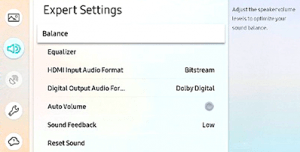
- Kiểm tra tốc độ internet của bạn bằng SpeedTest. Nếu bạn đang phát trực tuyến phim hoặc hộp cáp của bạn dựa vào Internet tốc độ cao để hoạt động bình thường, thì tốc độ chậm hơn có thể khiến TV của bạn bị mất âm thanh.
- Thiết bị tương thích với Bluetooth có thể gặp sự cố khi định tuyến âm thanh đúng cách. Gọi cho Samsung để được hỗ trợ về cách tắt chức năng Bluetooth trên TV của bạn. Mặc dù bạn có thể không sử dụng tính năng này, nhưng có thể có trục trặc trong TV đã bật một số loại tần số Bluetooth.
Nếu bạn đã thử tất cả các tùy chọn khắc phục sự cố trong bài viết này và không có cách nào giải quyết được sự cố âm thanh TV Samsung của bạn hoặc có lẽ bạn không có tùy chọn để thêm soundbar, thì có lẽ đã đến lúc thực hiện các bước sau.
Các bước tiếp theo
Nếu các bài kiểm tra của bạn cho thấy sự cố là do chính TV, bạn cần quyết định sửa TV hay mua TV mới. Với việc giá TV liên tục giảm xuống mức thấp đáng kinh ngạc, thật khó để biện minh cho việc sửa chữa bất kỳ TV nào không phải là thương hiệu mới và ở mức cao cấp nhất; thay thế thường rẻ hơn sửa chữa. Tuy nhiên, tùy thuộc vào độ cũ của chiếc TV Samsung của bạn như thế nào, bạn vẫn có thể được bảo hành và có thể nhận được một chiếc TV mới mà không phải trả bất kỳ khoản phí nào.
Liên hệ với bộ phận Hỗ trợ của Samsung có thể là một việc phức tạp, nhưng đó có thể là phương án duy nhất của bạn để cứu chiếc tivi của mình.